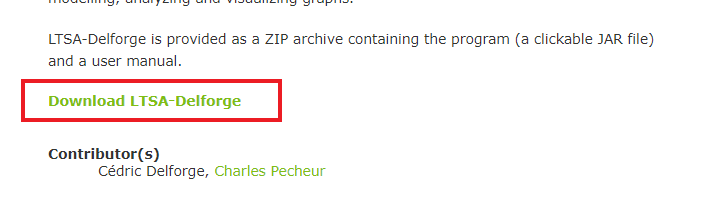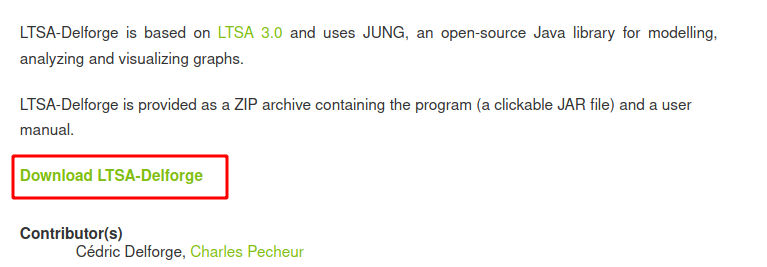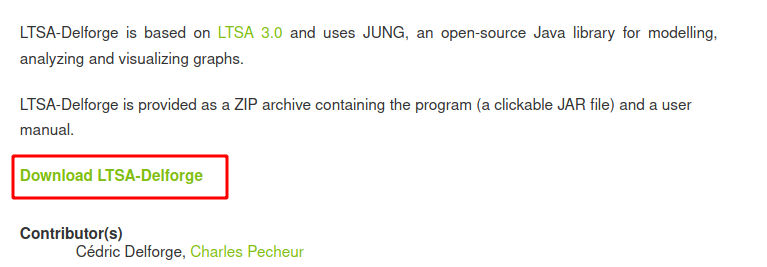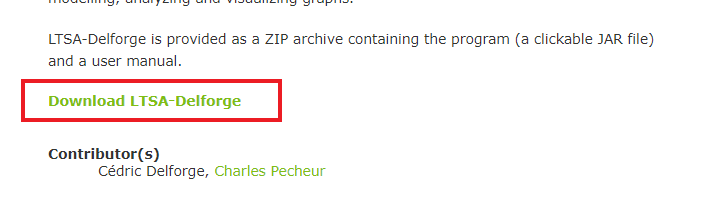Tutoriel d'installation de l'outil LTSA Delforge
Windows - MacOS - Ubuntu - Fedora
Windows
Installation sous Windows
Note : Assurez vous d'avoir déjà installé Java 8 et d'avoir ajouté Java au PATH du système.
- Pour commencer, consultez cette page https://lvl.info.ucl.ac.be/Tools/LTSADelforge et téléchargez l'archive .zip :
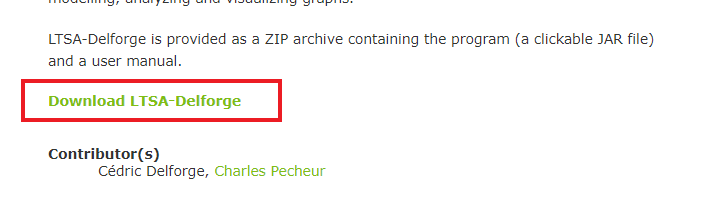
- Cette archive contient un manuel et un fichier exécutable ltsa-delforge.jar. Pour exécuter ltsa-delforge.jar et lancer le logiciel, ouvrez un invite de commande dans le répertoire de ltsa-delforge.jar et tapez cette commande
java -jar ltsa-delforge.jar.
Mac OS (Intel et Apple Silicon)
Installation sous Mac OS
Prérequis : Pour installer Java PathFinder, vous aurez besoin d'une ancienne version de Java car il y a des erreurs avec les versions récentes. Pour cela, installez le gestionnaire de version SDKMAN https://sdkman.io/install.
Installer la bonne version de Java
- Tapez
sdk list java pour voir les différentes versions de Java que vous pouvez installer sur votre système
- À l'aide de SDKMAN, installez une version de Java 8 qui est la 8.0.252 ou supérieure (fonctionne par exemple avec
sdk install java 8.0.262-zulu)
- L'utilitaire vous demandera alors si vous voulez mettre cette version de Java en version par défaut. Répondez 'y'.
- Vous avez maintenant la bonne version installée. Pour reswitcher sur la version que vous aviez précédemment, tapez
sdk list java pour voir la liste des version de Java téléchargeable, et téléchargez celle qui vous convient.
Installer LTSA-Delforge
- Rendez-vous sur le site https://lvl.info.ucl.ac.be/Tools/LTSADelforge, scrollez jusqu'en bas de la page et cliquez sur "Download LTSA-Delforge"
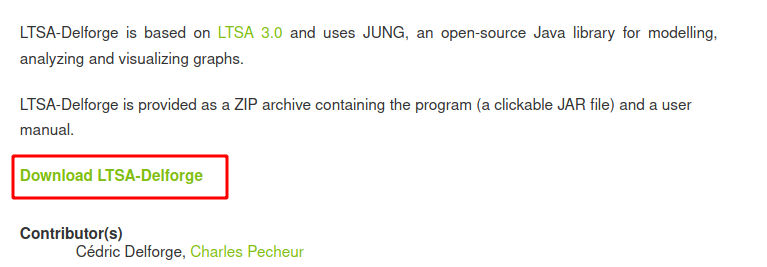
- Enregistrez l'archive et dézippez là
- À l'aide d'un terminal, placez-vous dans la même dossier que vous venez d'extraire, et tapez la commande
java -jar ltsa-delforge.jar
- Le programme se lance alors si l'installation s'est bien déroulée
Ubuntu
Installation sous Ubuntu
Prérequis : Pour installer Java PathFinder, vous aurez besoin d'une ancienne version de Java car il y a des erreurs avec les versions récentes. Pour cela, installez le gestionnaire de version SDKMAN https://sdkman.io/install.
Installer la bonne version de Java
- Tapez
sdk list java pour voir les différentes versions de Java que vous pouvez installer sur votre système
- À l'aide de SDKMAN, installez une version de Java 8 qui est la 8.0.252 ou supérieure (fonctionne par exemple avec
sdk install java 8.0.252-open)
- L'utilitaire vous demandera alors si vous voulez mettre cette version de Java en version par défaut. Répondez 'y'.
- Vous avez maintenant la bonne version installée. Pour reswitcher sur la version que vous aviez précédemment, tapez
sdk list java pour voir la liste des version de Java téléchargeable, et téléchargez celle qui vous convient.
Installer LTSA-Delforge
- Rendez-vous sur le site https://lvl.info.ucl.ac.be/Tools/LTSADelforge, scrollez jusqu'en bas de la page et cliquez sur "Download LTSA-Delforge"
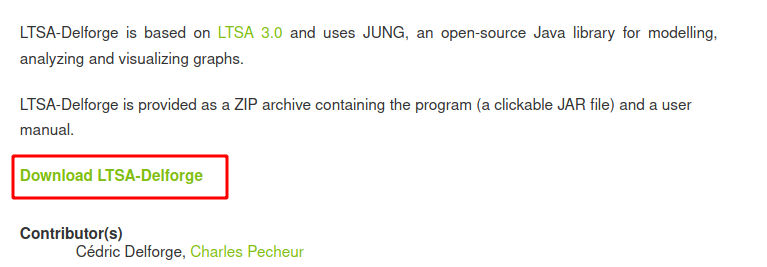
- Enregistrez l'archive et dézippez là
- À l'aide d'un terminal, placez-vous dans la même dossier que vous venez d'extraire, et tapez la commande
java -jar ltsa-delforge.jar
- Le programme se lance alors si l'installation s'est bien déroulée
Fedora
Installation sous Fedora
Prérequis : Pour installer Java PathFinder, vous aurez besoin d'une ancienne version de Java car il y a des erreurs avec les versions récentes. Pour cela, installez le gestionnaire de version SDKMAN https://sdkman.io/install.
Installer la bonne version de Java
- Tapez
sdk list java pour voir les différentes versions de Java que vous pouvez installer sur votre système
- À l'aide de SDKMAN, installez une version de Java 8 qui est la 8.0.252 ou supérieure (fonctionne par exemple avec
sdk install java 8.0.252-open)
- L'utilitaire vous demandera alors si vous voulez mettre cette version de Java en version par défaut. Répondez 'y'.
- Vous avez maintenant la bonne version installée. Pour reswitcher sur la version que vous aviez précédemment, tapez
sdk list java pour voir la liste des version de Java téléchargeable, et téléchargez celle qui vous convient.
Installer LTSA-Delforge
- Pour commencer, rendez-vous sur https://lvl.info.ucl.ac.be/Tools/LTSADelforge et téléchargez l'archive .zip :
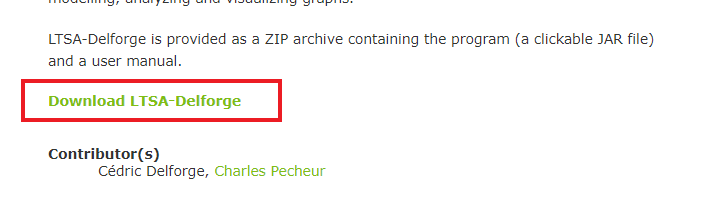
- Dézippez l'archive. Cette archive contient un manuel et un fichier exécutable ltsa-delforge.jar. Pour exécuter ltsa-delforge.jar et lancer le logiciel, ouvrez un terminal dans le répertoire de ltsa-delforge.jar et tapez cette commande
java -jar ltsa-delforge.jar.